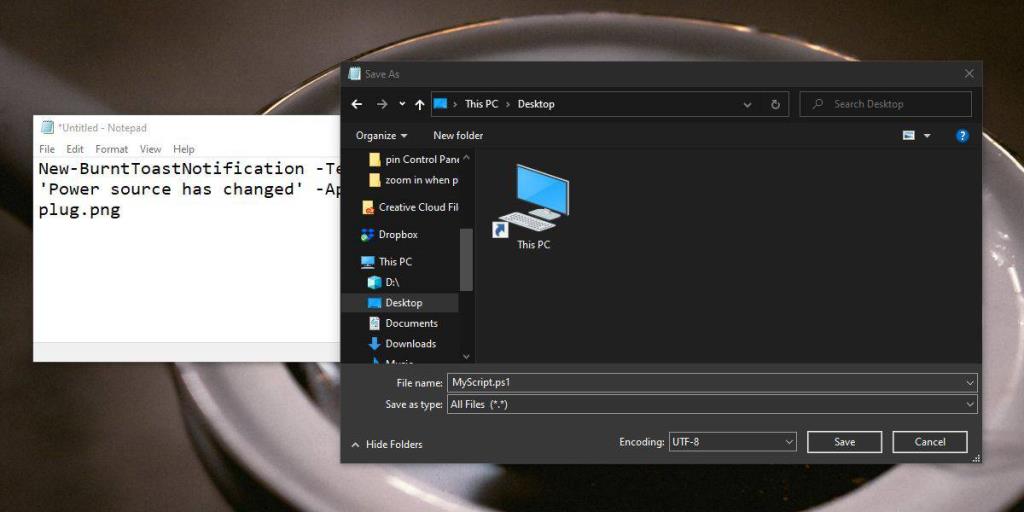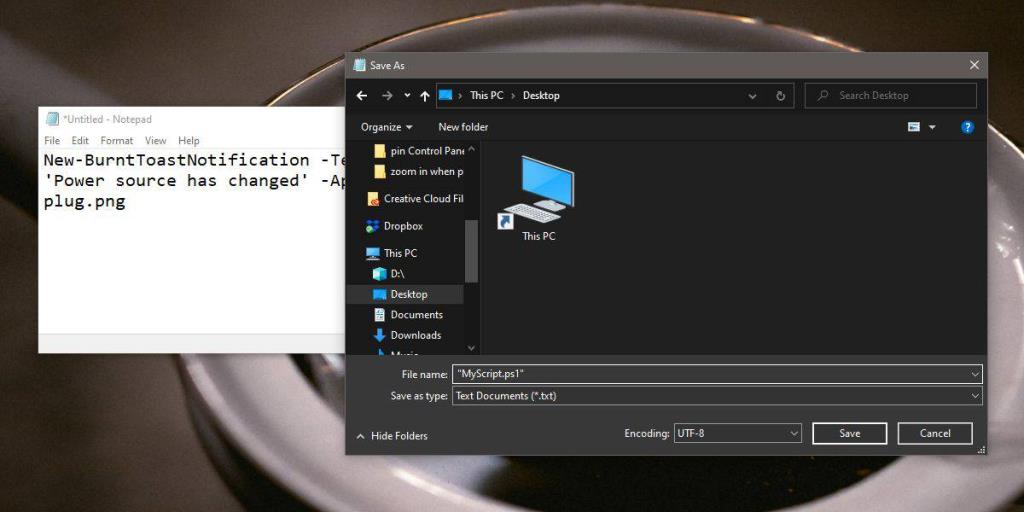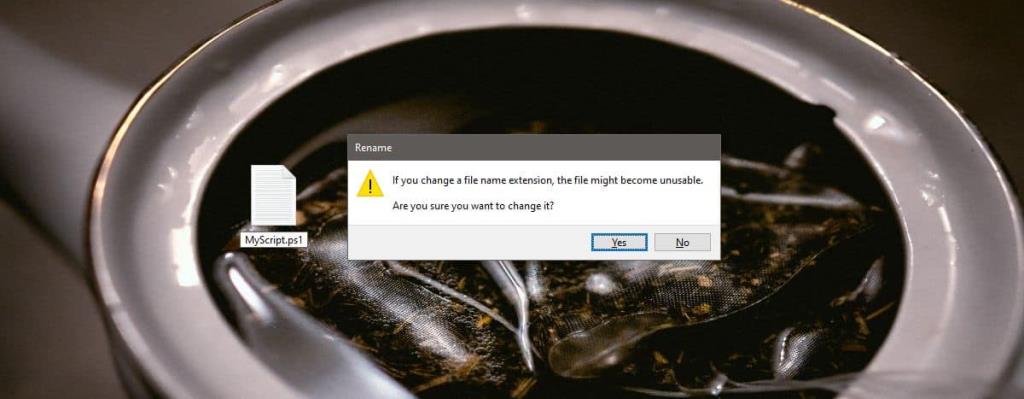De nombreux conseils que nous couvrons sur TipsWebTech360 impliquent l'utilisation de scripts. Certains de ces scripts peuvent être utilisés tels quels, tandis que d'autres doivent être modifiés pour des cas d'utilisation individuels. Quoi qu'il en soit, le fichier de script doit néanmoins être créé sur le système sur lequel il s'exécutera et nous recommandons toujours d'utiliser le Bloc-notes pour effectuer le travail. Le Bloc-notes est l'éditeur de texte d'origine sur Windows 10 et il est basique. Vous pouvez modifier la police dans le Bloc-notes, mais au-delà de cela, vous ne pouvez rien faire d'autre. L'application enregistrera toujours, par défaut, les fichiers au format TXT. Voici donc comment vous pouvez l'utiliser pour créer des scripts.
Créer des scripts dans le Bloc-notes
L'astuce pour créer un script dans le Bloc-notes est de changer l'extension de fichier. Vous devez savoir deux choses avant de pouvoir commencer. Le premier est le type de script que vous créez, c'est-à-dire un script batch , un script PowerShell, un script VBS, un script AutoHotKey ou autre chose. Ceci est important car le type de script détermine le format de fichier que vous devez utiliser. La deuxième chose est, bien sûr, l'extension de fichier correcte avec laquelle le script devra être enregistré.
Script par lots : BAT
Script PowerShell : PS1
Script VBS : VBS
Script AutoHotKey : AHK
Ouvrez un nouveau fichier Bloc-notes. Collez le script que vous souhaitez créer. Utilisez le raccourci clavier Ctrl+S pour l'enregistrer. C'est ici que vous entrerez le nom du script et définirez son extension. Puisque nous utilisons le Bloc-notes, il ajoutera automatiquement « *.txt » dans la zone Nom de fichier.
La première méthode que vous pouvez utiliser pour modifier l'extension consiste à ouvrir la liste déroulante « Enregistrer sous le type » et à sélectionner « Tous les fichiers (*.*) » à partir de celle-ci. Vous pouvez ensuite saisir le nom du fichier et sa nouvelle extension dans le champ Nom de fichier, par exemple MyScript.ps1.
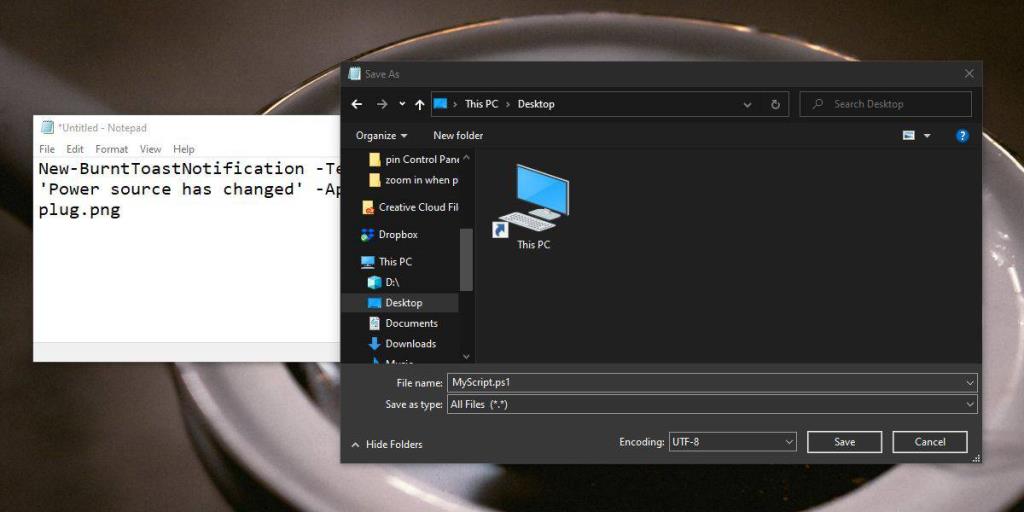
La deuxième méthode utilise des guillemets doubles. Vous n'avez à modifier aucune sélection dans aucune liste déroulante. Au lieu de cela, entrez le nom du script et son extension dans le champ Nom de fichier et placez-le entre guillemets (voir capture d'écran ci-dessous).
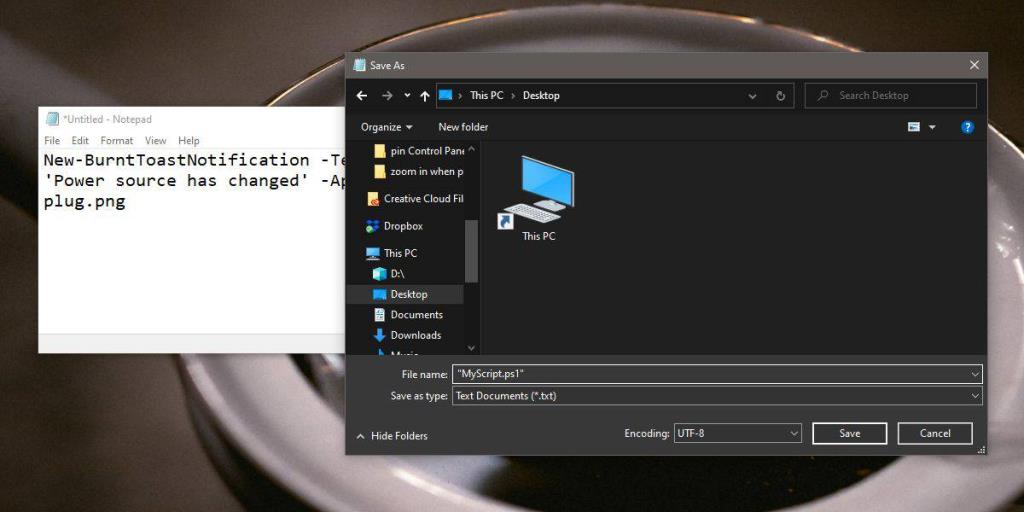
La troisième méthode consiste à modifier l'extension de fichier après avoir enregistré le script en tant que fichier TXT. Enregistrez le script en tant que fichier texte, puis cliquez dessus avec le bouton droit dans l'explorateur de fichiers. Sélectionnez Renommer. Ne changez pas le nom. Au lieu de cela, supprimez l'extension et remplacez-la par celle que vous souhaitez utiliser. Vous verrez une alerte à l'écran vous indiquant que la modification de l'extension peut rendre le fichier inutilisable. Acceptez-le et l'extension de fichier sera modifiée. La vignette du fichier sera également mise à jour pour le type de fichier dont il s'agit.
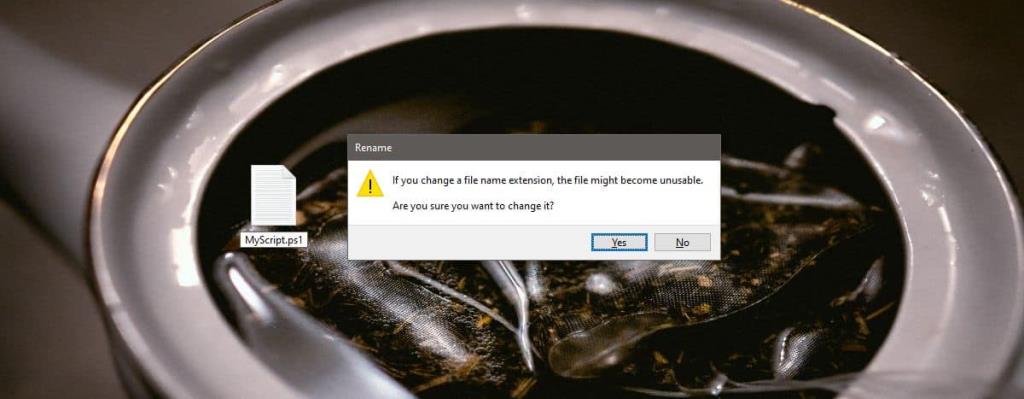
Parmi ces trois méthodes, vous pouvez choisir ce que vous voulez. Le Bloc-notes n'est pas le seul outil que vous pouvez utiliser pour créer des scripts. En fait, si vous devez écrire un script complexe, utilisez Notepad++. C'est un outil beaucoup plus sophistiqué qui peut mieux gérer le code qu'un éditeur de texte de base. Le Bloc-notes est mieux utilisé pour les scripts simples et lorsque vous n'avez rien d'autre disponible.